很多新手小伙伴还不了解谷歌浏览器如何保存密码,所以下面小编就带来了谷歌浏览器保存密码的方法,有需要的小伙伴赶紧来看一下吧。
谷歌浏览器如何保存密码?谷歌浏览器保存密码的方法
1、首先在谷歌浏览器页面,点击【菜单】,如下图所示。
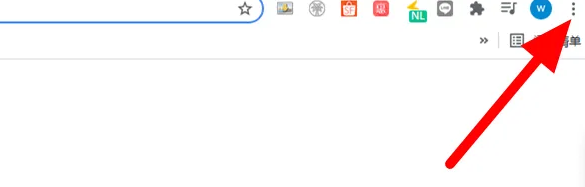
2、然后出现下拉菜单,点击【设置】,如下图所示。
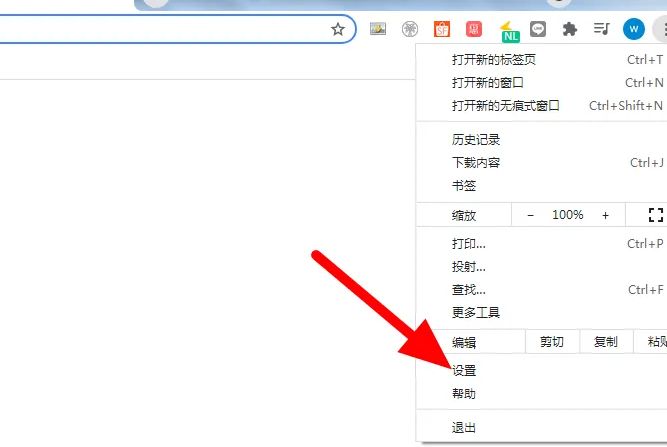
3、进入设置页面,点击【自动填充】,如下图所示。
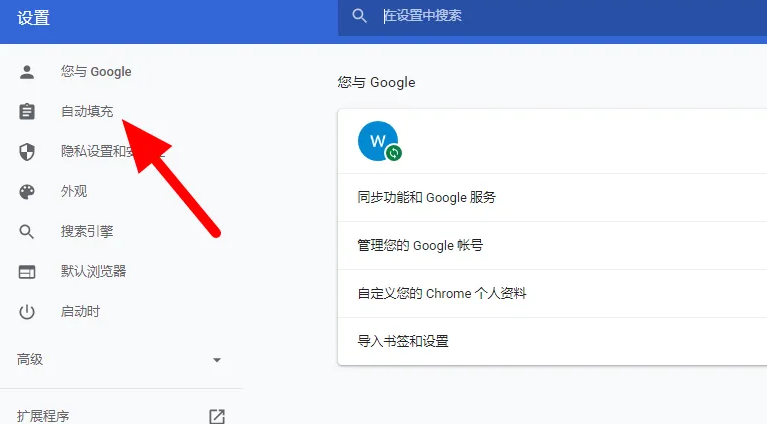
4、进入自动填充页面,点击【密码】,如下图所示。
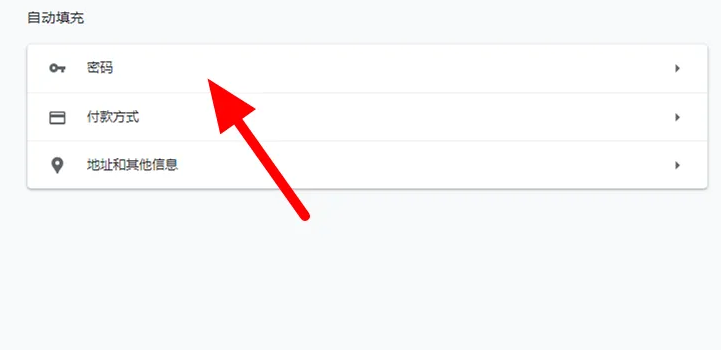
5、开启【提示保存密码】,即可完成设置,如下图所示。
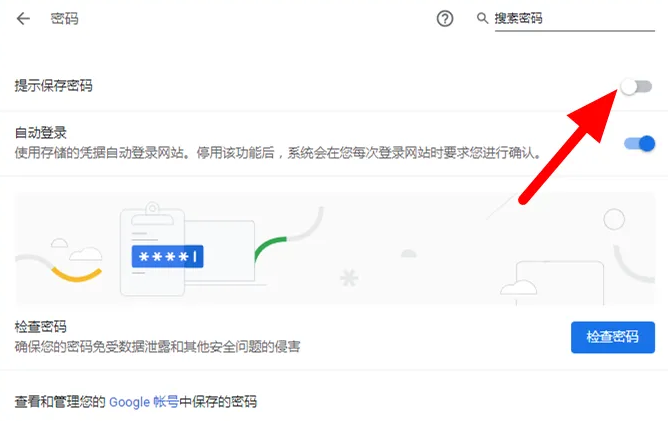
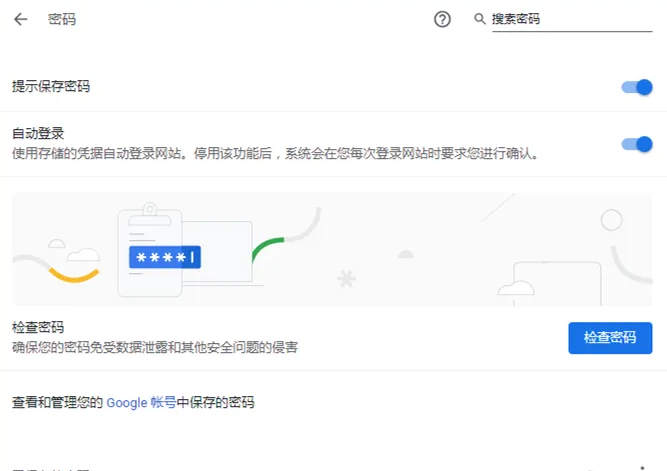
上面就是小编为大家带来的谷歌浏览器如何保存密码的全部内容,更多精彩教程尽在华军下载。











